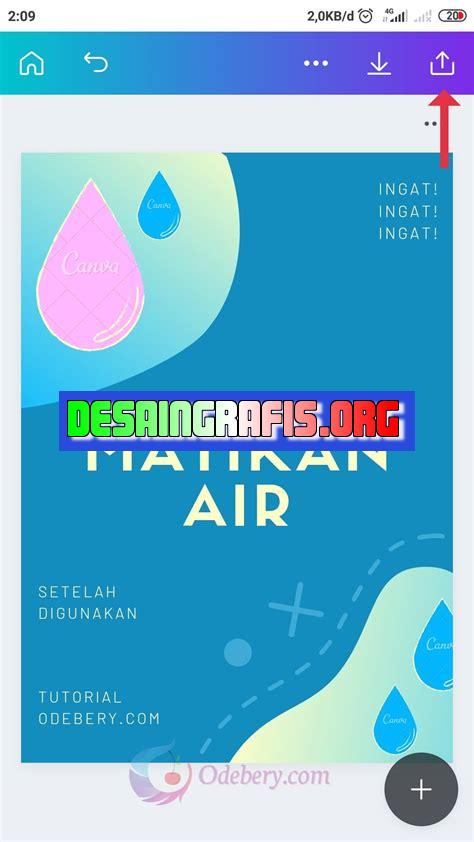
Cara mendesain Canva dari foto galeri sendiri: pilih template, tambahkan foto, teks, dan elemen desain lainnya untuk hasil yang menarik dan profesional!
Bagi para desainer grafis, Canva menjadi salah satu platform yang populer digunakan untuk mendesain berbagai macam konten visual. Namun, tahukah kamu bahwa Canva juga dapat digunakan untuk mendesain dari foto galeri sendiri? Yup, kamu bisa memanfaatkan koleksi foto pribadi untuk membuat desain yang unik dan personal.
Tentu saja, ada beberapa cara yang perlu kamu ketahui untuk mendesain Canva dari foto galeri sendiri. Pertama, kamu bisa mengunggah foto langsung ke Canva dan mulai mendesain dari sana. Atau, kamu juga dapat menggunakan fitur Background Remover yang tersedia di Canva untuk menghapus background pada foto dan membuatnya lebih mudah untuk digunakan dalam desain.
Selain itu, jangan lupa untuk memilih template yang tepat untuk proyek desainmu. Kamu bisa mencari inspirasi dari template-template yang sudah disediakan oleh Canva, atau membuat desain dari awal menggunakan foto pribadi sebagai dasar.
Dengan begitu banyaknya fitur yang tersedia di Canva, kamu pasti akan menemukan cara yang tepat untuk mendesain dari foto galeri sendiri. Selamat mencoba!
Memperkenalkan Canva
Canva adalah sebuah platform yang memungkinkan pengguna untuk mendesain berbagai macam karya grafis dengan mudah dan cepat. Dengan Canva, pengguna bisa membuat desain poster, spanduk, kartu undangan, sampul buku, dan masih banyak lagi. Salah satu fitur unggulan Canva adalah kemudahan dalam mengambil gambar dari internet, atau bahkan dari galeri foto milik pengguna.
Menggunakan Foto Galeri Sendiri
Jika Anda ingin membuat desain menggunakan foto-foto pribadi, Canva menyediakan fitur untuk mengunggah gambar dari galeri foto di smartphone atau komputer. Berikut adalah langkah-langkahnya:
1. Masuk ke Canva
Pertama-tama, masuklah ke akun Canva Anda. Jika belum memiliki akun, Anda bisa mendaftar secara gratis di situs Canva.com.
2. Pilih Jenis Desain
Setelah masuk ke akun Canva, pilihlah jenis desain yang ingin Anda buat. Misalnya, jika ingin membuat desain poster, pilihlah opsi Poster pada halaman utama Canva.
3. Unggah Foto dari Galeri
Setelah memilih jenis desain, Canva akan membuka editor desain yang berisi berbagai macam template dan elemen grafis. Klik tombol Uploads di bagian bawah panel sisi kiri, kemudian pilih tombol Upload Media. Anda bisa memilih foto dari galeri foto di smartphone atau komputer Anda.
4. Sesuaikan Ukuran dan Penempatan Foto
Setelah mengunggah foto, Canva akan menampilan foto tersebut dalam editor desain. Sesuaikan ukuran dan penempatan foto sesuai dengan kebutuhan desain Anda. Anda bisa memutar, memperbesar, atau memperkecil foto dengan mudah.
5. Tambahkan Elemen Grafis Lainnya
Jika ingin menambahkan elemen grafis lainnya, Canva menyediakan berbagai macam pilihan seperti ikon, teks, atau gambar lainnya. Anda bisa memilih elemen tersebut dari panel sisi kiri, dan menempatkannya di sekitar foto.
6. Atur Warna dan Font
Canva juga menyediakan opsi untuk mengatur warna dan font pada desain. Anda bisa memilih warna dan font yang sesuai dengan tema desain Anda, dan mengaplikasikannya pada elemen grafis yang ada.
7. Simpan dan Unduh Desain
Setelah selesai mendesain, klik tombol Download di bagian kanan atas editor desain. Canva akan menawarkan beberapa opsi format file dan ukuran resolusi. Pilihlah opsi yang paling sesuai dengan kebutuhan Anda, dan simpan desain tersebut di komputer atau smartphone Anda.
Kesimpulan
Menggunakan foto dari galeri pribadi bisa memberikan sentuhan personal pada desain, dan membuatnya lebih bermakna. Dengan Canva, Anda bisa dengan mudah mengunggah foto dari galeri pribadi, dan mendesainnya menjadi karya grafis yang menarik. Ikuti langkah-langkah di atas, dan mulailah bereksperimen dengan desain Anda sendiri!
Cara Mendesain Canva dari Foto Galeri Sendiri
Memilih Foto yang Tepat untuk Mendesain Canva
Sebelum mulai mendesain Canva, pastikan Anda telah memilih foto yang tepat dari galeri pribadi Anda. Penting untuk memilih foto-foto yang berkualitas baik dan memiliki resolusi yang cukup tinggi agar hasil desain nantinya tidak blur atau pecah. Pilihlah foto yang sesuai dengan tema atau konsep desain yang ingin dihasilkan.
Memperhatikan Kualitas Foto
Tidak hanya resolusi, kualitas foto juga harus diperhatikan. Pastikan foto yang dipilih tidak terlalu gelap atau terlalu terang. Jangan khawatir jika foto terlihat biasa-biasa saja, asalkan Anda dapat menuangkan ide kreatif pada desain Canva yang dibuat.
Menentukan Ukuran Canva yang Sesuai
Sebelum mulai mendesain, tentukan ukuran Canva yang sesuai dengan kebutuhan desain Anda. Ada banyak pilihan ukuran Canva yang disediakan, mulai dari Instagram story, poster, hingga desain banner online shop. Pilihlah ukuran yang tepat agar desain yang dibuat tidak terlihat terlalu kecil atau besar.
Memilih Theme atau Background yang Tepat
Untuk menjadikan desain Canva semakin menarik, Anda bisa memilih theme atau background yang tepat. Kembali kepada ide kreatif Anda, pilihlah theme atau background yang sesuai dengan tema atau konsep desain yang ingin dihasilkan. Pilihlah dengan bijak agar desain Canva terlihat lebih profesional dan menarik.
Menambahkan Efek pada Foto
Untuk memperindah tampilan desain Canva, Anda bisa menambahkan berbagai efek pada foto yang telah dipilih. Beberapa efek yang bisa ditambahkan antara lain brightness, contrast, saturation, dan lain sebagainya. Pilihlah efek yang sesuai dengan tema atau konsep desain agar desain Canva terlihat lebih menarik.
Mengedit Foto dengan Fitur Canva
Selain menambahkan efek, Canva juga menyediakan fitur editing yang cukup lengkap. Anda bisa mengubah tampilan foto, memutar, menambahkan filter, memotong atau resize sehingga foto tersebut sesuai dengan desain yang diinginkan. Gunakan fitur editing dengan bijak agar foto terlihat lebih menarik dan sesuai dengan tema desain.
Menambahkan Teks atau Font pada Desain Canva
Untuk menambahkan keterangan atau informasi pada desain Canva, Anda bisa menambahkan teks atau font. Pastikan pemilihan font sesuai dengan tema desain dan cukup mudah dibaca. Pilihlah ukuran font yang sesuai dengan tata letak desain agar teks tidak terlalu besar atau kecil.
Mencocokkan Warna pada Desain
Pemilihan warna pada desain Canva harus cocok dan tidak terlalu ramai. Gunakan warna yang tidak bertabrakan dan sesuai dengan tema atau konsep yang Anda pilih. Pilihlah warna yang sesuai dengan mood atau nuansa yang ingin ditampilkan pada desain.
Menata Komposisi Desain dengan Baik
Setelah semua elemen desain seperti foto, background, teks, dan font selesai ditambahkan, pastikan Anda menata komposisi desain dengan baik agar tidak terlihat berantakan dan mudah dibaca. Pilihlah tata letak yang sesuai dengan tema atau konsep desain yang diinginkan.
Mengevaluasi Hasil Akhir Desain
Setelah selesai mendesain Canva, pastikan untuk mengevaluasi hasil akhir desain yang telah dibuat. Apabila masih kurang memuaskan, lakukan perbaikan atau koreksi hingga desain Canva sesuai dengan ekspektasi Anda. Ingatlah bahwa desain Canva adalah refleksi dari ide kreatif Anda, jadi pastikan desain yang dihasilkan sesuai dengan harapan Anda.
Berikut adalah pandangan dari seorang jurnalis mengenai cara mendesain Canva dari foto galeri sendiri:
Proses Cara Mendesain Canva dari Foto Galeri Sendiri
- Buka aplikasi Canva dan pilih opsi Create a design.
- Pilih jenis desain yang diinginkan, seperti poster, undangan, atau instagram post.
- Tambahkan gambar yang ingin digunakan dari galeri foto pribadi atau unggah gambar baru.
- Atur ukuran, posisi, dan efek pada gambar yang ditambahkan.
- Tambahkan teks atau elemen dekoratif lainnya untuk memperindah desain.
- Simpulkan desain dan unduh dalam format yang diinginkan.
Pro dan Kontra Cara Mendesain Canva dari Foto Galeri Sendiri
Berikut adalah beberapa kelebihan dan kekurangan dari menggunakan cara mendesain Canva dari foto galeri sendiri:
Pro:
- Memiliki banyak pilihan template desain yang dapat disesuaikan dengan tema yang diinginkan.
- Mudah digunakan bahkan oleh orang yang tidak memiliki latar belakang desain.
- Menggunakan foto pribadi dapat memberikan sentuhan personal pada desain.
- Dapat menciptakan desain yang unik dan berbeda dari yang sudah ada.
Kontra:
- Tidak sepenuhnya gratis, beberapa elemen desain dan template memerlukan biaya untuk diakses.
- Tidak selalu menghasilkan hasil desain yang profesional jika tidak dikerjakan dengan baik.
- Memerlukan koneksi internet yang stabil untuk mengakses aplikasi Canva.
- Memakan waktu yang cukup lama untuk menguasai semua fitur dan fungsionalitas aplikasi Canva.
Dalam kesimpulan, cara mendesain Canva dari foto galeri sendiri memiliki kelebihan dan kekurangan yang perlu dipertimbangkan sebelum digunakan. Namun, dengan bantuan aplikasi Canva, siapa pun dapat membuat desain yang menarik dan berbeda dengan mudah.
Berita terkini dari dunia desain grafis hadir untuk Anda. Kali ini kami akan membahas cara mendesain Canva dari foto galeri sendiri tanpa judul. Canva merupakan salah satu aplikasi desain grafis yang sangat populer di kalangan pebisnis online, blogger, dan pengguna media sosial. Namun, tidak semua orang tahu bagaimana cara mendesain Canva dari foto galeri sendiri tanpa judul.
Langkah pertama yang harus dilakukan adalah memilih foto yang akan digunakan. Pilih foto yang memiliki kualitas yang baik agar hasil desain yang dihasilkan pun lebih menarik. Setelah itu, buka aplikasi Canva dan pilih opsi “Create a design”. Lalu, pada kolom search, ketik jenis desain yang ingin Anda buat seperti poster, flyer, atau banner.
Pada langkah selanjutnya, pilih template yang sesuai dengan keinginan Anda. Setelah itu, Anda dapat mengunggah foto yang telah dipilih dari galeri sendiri dengan klik opsi “Uploads” dan pilih foto yang ingin diunggah. Kemudian, drag and drop foto tersebut ke dalam template yang telah Anda pilih sebelumnya. Terakhir, tambahkan teks, ikon, atau elemen lainnya yang dapat memperindah desain Anda.
Itulah cara mendesain Canva dari foto galeri sendiri tanpa judul. Dengan mengikuti langkah-langkah di atas, Anda dapat membuat desain grafis yang menarik dan profesional. Selamat mencoba!
Video cara mendesain canva dari foto galeri sendiri
Banyak orang yang ingin tahu tentang cara mendesain Canva dari foto galeri sendiri. Berikut ini adalah beberapa pertanyaan yang sering ditanyakan oleh orang-orang seputar topik ini:
- Bagaimana cara memasukkan foto dari galeri saya ke dalam Canva?
- Apakah saya bisa memodifikasi foto yang sudah saya masukkan ke dalam Canva?
- Apakah ada batasan ukuran atau format foto yang dapat dimasukkan ke dalam Canva?
- Bagaimana cara menyimpan desain Canva yang telah saya buat dengan foto dari galeri saya?
Jawabannya cukup mudah. Pertama, buka Canva dan pilih jenis desain yang ingin Anda buat. Kemudian, klik tombol Uploads di sisi kiri layar. Selanjutnya, klik tombol Upload an image or video dan pilih foto yang ingin Anda masukkan dari galeri Anda. Setelah itu, Anda bisa mulai mendesain dengan menggunakan foto tersebut.
Tentu saja bisa. Setelah memasukkan foto ke dalam Canva, Anda dapat mengklik foto tersebut untuk memodifikasinya. Beberapa opsi yang tersedia termasuk memotong foto, menambahkan filter, atau menyesuaikan tingkat kecerahan dan kontras. Anda juga dapat menambahkan teks atau elemen grafis lainnya ke dalam desain Anda.
Iya, ada. Canva memiliki batasan ukuran file maksimum sebesar 25 MB. Selain itu, Canva mendukung berbagai format file gambar seperti JPEG, PNG, dan SVG.
Setelah menyelesaikan desain Anda, klik tombol Download di sisi kanan atas layar. Kemudian, pilih format file yang ingin Anda simpan (seperti JPEG atau PNG) dan tekan tombol Download. File akan disimpan ke dalam folder unduhan di perangkat Anda.
 Desain Grafis Indonesia Kumpulan Berita dan Informasi dari berbagai sumber yang terpercaya
Desain Grafis Indonesia Kumpulan Berita dan Informasi dari berbagai sumber yang terpercaya


